当今时代的电脑很多都已经装上了固态硬盘,因为在固态硬盘上安装系统可以大大的提升我们电脑开关机的速度,那么固态重装系统如何操作呢?对此还是有很多用户发出疑问,下面我们就一起来看看硬盘重装系统win7具体怎么操作吧!
工具/原料:
系统版本:win7
品牌型号:联想小新air16
软件版本:装机吧一键重装系统 v2290
方法/步骤:
步骤一:下载安装装机吧一键重装系统软件,安装完成后打开,然后点击“制作系统”选项,选择制作u盘,点击开始制作即可。

步骤二:选择我们需要制作的系统,然后单击开始制作。

步骤三:此时电脑系统会提升u盘会被格式化,点击“确定”就可以啦。

步骤四:电脑将会开始下载系统镜像文件以及PE系统,我们耐心等待安装完成。
格式化重装系统win7
最近有朋友的电脑系统坏了,想要重装系统,但是又不知道怎么格式化重装系统win7,下面小编就给大家分享如何格式化重装系统win7的方法,我们一起看看吧。

步骤五:系统安装完成之后,页面会出现“预览”两个字。这时我们重启电脑快速按F12进入到启动项界面,选择“usb”u盘启动盘进入系统即可。
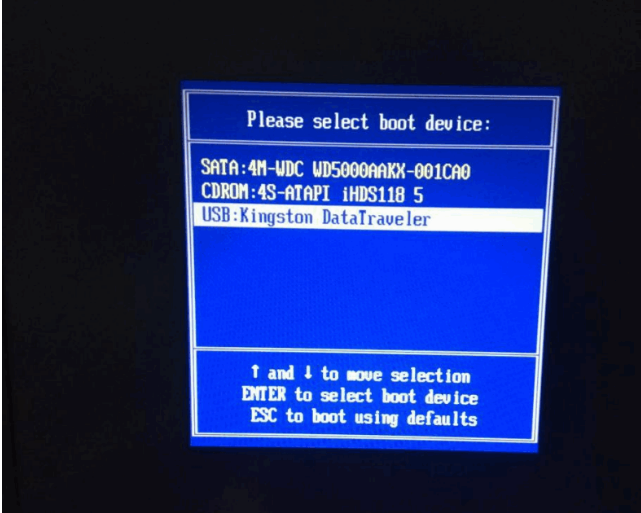
步骤六:这时电脑会进入到PE系统主界面,我们选择“02”进入系统。

步骤七:电脑进入到桌面之后,我们把装机吧装机工具打开,将会开始自动安装系统,我们耐心等待安装完成即可,重启电脑之后能进入到系统页面时就表示安装成功啦。


注意事项:提前把重要资料备份好,以免造成丢失。
总结:
希望上述内容对你们有所帮助。
以上就是电脑技术教程《固态重装系统win7》的全部内容,由下载火资源网整理发布,关注我们每日分享Win12、win11、win10、win7、Win XP等系统使用技巧!笔记本电脑重装系统win7的方法
笔记本电脑如今预装的都是win10系统,但是很多朋友都想重装win7系统觉得win7系统使用惯了。那我们要怎么重装win7系统呢?下面小编就给大家带来笔记本电脑重装系统win7的方法,一起来看看吧。



